
Silakan masukkan kata kunci pada kolom pencarian

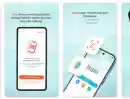
![2 Cara Ganti Nomor M Banking BCA Mudah [Terlengkap 2022]](https://duwitmu.com/media/post/130/unduh-aplikasi-bca-mobile-80850.jpg)
Cara Bayar Mandiri Virtual Account di mBanking, ATM
- Ditulis Oleh
- Rio Quiserto
- 23 Oktober 2022
Daftar Isi

Mandiri Virtual Account adalah pilihan cara bayar yang umum saat belanja online. Penting dipahami mereka yang jual beli di marketplace.
Bagaimana proses cara bayar dengan Mandiri Virtual Account ?
Kita kupas step stepnya.
1. Pilih Pembayaran VA di Marketplace
Setelah menyelesaikan pesanan di suatu marketplace, kita akan diarahkan menuju halaman pembayaran.
Untuk melakukan pembayaran, silahkan pilih metode pembayaran dengan menggunakan VA (Virtual Account). Selanjutnya pilih bayar sekarang.
Setelah memilih bayar sekarang, selanjutnya kita akan diminta untuk memilih bank mana yang akan digunakan untuk membayar tagihan VA.
Silahkan pilih Bank Mandiri.
2. Mendapatkan Nomor Virtual Account
Setelah memilih Bank Mandiri, kita akan mendapatkan nomor VA yang diterbitkan oleh Bank Mandiri tersebut. Nomor inilah yang nantinya kita gunakan untuk melakukan transfer uang.
3. Melakukan Pembayaran Transfer Uang
Tersedia beberapa pilihan metode pembayaran transfer di Bank Mandiri, yang bisa kita gunakan, transfer ATM, mobile banking, dan internet banking.
4. ATM Bank Mandiri
- Silahkan pilih menu “Bayar/Beli”
- Selanjutnya akan muncul tipe pembayaran seperti Multi Payment dan Bill Payment (PLN, PDAM, dll), untuk pembayaran VA pilih “Multi Payment”
- Silahkan masukkan kode perusahaan, contoh: 88908; (Xendit), lalu pilih; Benar;
- Masukkan nomor Virtual Account (contoh: 8890802001287578) dan klik “Benar”
- Isikan nominal yang akan dibayarkan, kemudian tekan “Benar”
- Jangan lupa untuk memeriksa informasi yang tertera pada layar. Pastikan semua informasi dan total tagihan yang ditampilkan sudah benar. Jika benar, tekan angka 1 dan pilih “Ya”
- Periksa layar konfirmasi dan pilih “Ya” untuk melakukan pembayaran
- Bukti pembayaran dalam bentuk struk agar disimpan sebagai bukti pembayaran yang sah dari Bank Mandiri
- Transaksi telah selesai
5. Mobile Banking Livin Mandiri
- Silahkan login ke mobile banking Livin Mandiri.
- Klik “Icon Menu” di sebelah kiri atas.
- Pilih menu “Pembayaran”
- Lanjut buat “Pembayaran Baru”
- Pilih “Multi Payment”
- Klik “Penyedia Jasa” atau “Service Provider”, kemudian pilih kode perusahaan, contoh: “Xendit 88908”
- Pilih “No. Virtual”
- Masukkan nomor Virtual Account dengan kode perusahaan (contoh 8890802001287578), kemudian pilih “Tambah Sebagai Nomor Baru”
- Masukkan nominal lalu pilih “Konfirmasi” dan “lanjut”
- Selanjutnya akan muncul tampilan konfirmasi pembayaran. Pastikan semua informasi dan total tagihan sudah benar. Jika sudah benar, lalu scroll ke bawah dan pilih “Konfirmasi”
- Masukkan PIN dan pilih “OK”
- Sampai pada tahap ini, berarti transaksi dengan menggunakan VA telah berhasil dilakukan.
6. Internet Banking Mandiri Online
- Login ke website Mandiri Online dengan memasukkan user ID dan PIN
- Pilih menu “Pembayaran”
- Pilih menu “Multi Payment”
- Silahkan pilih “No Rekening Anda”
- Pilih “Penyedia Jasa”, contoh: “Xendit 88908”
- Pilih “No Virtual Account”
- Masukkan “Nomor Virtual Account”
- Masuk ke halaman konfirmasi 1
- Apabila sudah sesuai, klik “Tagihan Total”, kemudian “Lanjutkan”
- Masuk ke halaman konfirmasi 2
- Masukkan Challenge Code yang dikirimkan ke Token Internet Banking, kemudian “Kirim”
- Kita akan masuk ke halaman konfirmasi jika pembayaran telah selesai
Untuk pembayaran melalui Internet Banking, sebaiknya jangan gunakan Fitur “Simpan Daftar Transfer”, karena jumlah pembayaran sebelumnya akan ikut tersimpan dan dapat mengganggu proses pembayaran berikutnya.
Apabila terlanjur menggunakan fitur “Simpan Daftar Transfer”, maka kita bisa menghapusnya pada menu “Daftar Pembayaran” dengan langkah berikut:
- Login Mandiri Online dengan memasukan username dan password
- Pilih ke menu “Pembayaran”
- Lanjut ke menu “Daftar Pembayaran”
- Pilih pada pembayaran yang tersimpan, lalu pilih menu untuk “Hapus”
Bagikan Melalui
Daftar Isi






Komentar (0 Komentar)